Så här rullar du tillbaka eller avinstallerar en problematisk Windows Update

Nästan en månad har gått efter att vi lät dig låta Windows Update automatiskt hålla datorn uppdaterad innan Microsoft beslutade att få oss att se dåliga ut genom att släppa ut ett par hemska uppdateringar som bröt folks datorer. Så här rullar du tillbaka saker om en uppdatering bryter allt.
RELATERAD: Varför behöver du installera Windows-uppdateringar automatiskt
Vi stöder inte vår uppfattning om att hålla Windows uppdaterad automatiskt är den bästa policyen, och Det är fortfarande mycket osannolikt att du kommer att påverkas av en annan dålig uppdatering, men eftersom blixten ibland slår två gånger, är det bättre att veta hur man återställer just det.
Det första steget: Starta i säkert läge
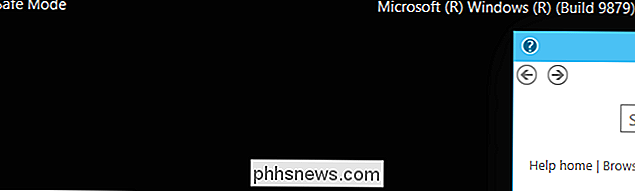
När du gör systemändringar för att åtgärda ett problem måste du komma in i Säkert läge för att göra de här ändringarna hända. Detta är ett speciellt läge för Windows som inte laddar något annat än vad Windows behöver starta.
Windows 7-användare kan bara använda F8-tangenten för att komma in i startmenyn och växla till Säkert läge, men Windows 8 och 10 gör det svårare, så de måste hålla Shift-tangenten medan du klickar på Starta om för att komma till startmenyn och sedan gå igenom en massa andra steg.
Avinstallera Windows-uppdateringar från Program och funktioner
En gång du kommer in i Windows, du kan bara gå till Program och funktioner och sedan klicka på "Visa installerade uppdateringar" i den vänstra rutan i fönstret. Du kan också söka efter den texten om du föredrar.
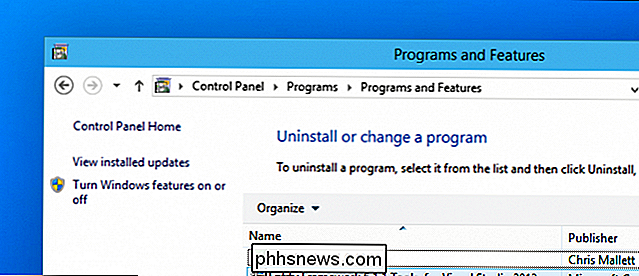
Då kan du välja den problematiska uppdateringen och klicka på Avinstallera-knappen.
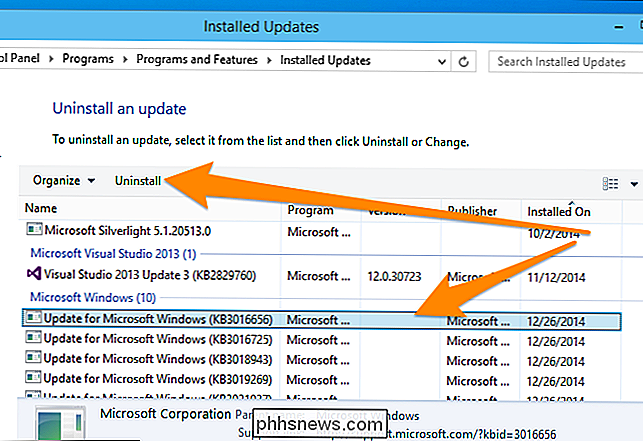
Om du inte är säker på vilken uppdatering som orsakade problemet, kan du självklart se datumen på uppdateringarna, eller du kan använda den lilla rullgardinsmenyn i kolumnen "Installerad på" för att bara välja de uppdateringar som installerades på ett visst datum eller område, vilket kan vara till stor hjälp när du identifierar problemet.
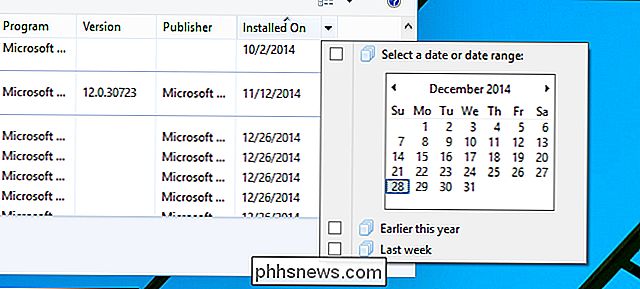
När du har du har valt det, du kan avinstallera precis som tidigare.
Alternativ: Använd systemåterställning
Om du inte kan få datorn att starta till ett säkert läge, eller om avinstallationen inte verkar fixa uppdateringen Problemet är att det är ett säkert sätt att datorn kan börja fungera igen genom att använda Systemåterställning för att sätta saker tillbaka till ett fungerande tillstånd.
RELATED: Så här startar du i säkert läge på Windows 10 eller 8 ( Det enkla sättet)
Även om du kan använda Systemåterställning från vanliga Windows i sig, är du mycket bättre att använda den från Saf e-läge eller från installationsdiskens reparationsalternativ. På en Windows 7 eller Vista-dator kan du vanligtvis bara slå på F8 för att få fram Säkert läge och de andra verktygen, men om du använder Windows 8 måste du komma in i Säkert läge på ett annat sätt.
För Windows 8 Du kan gå till Felsök> Avancerade alternativ och sedan hittar du möjligheten att gå in i Systemåterställning. För Windows 7 kan du använda startdiskens systemåterställning.
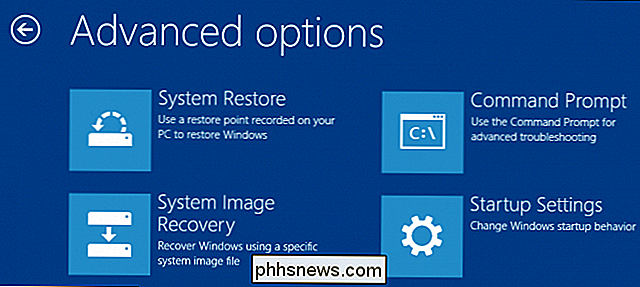
Om du använder Säkert läge kan du bara söka efter "Systemåterställning" i Start-menyn eller skärmen och dra upp den. Välj den återställningspunkt du vill återställa från och gå igenom guiden för att få det att hända.
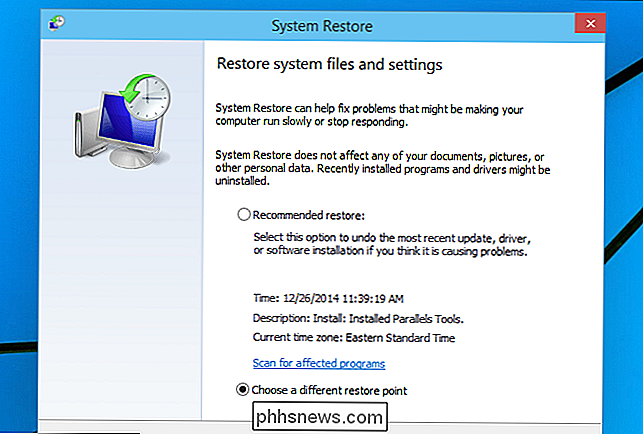
Förhoppningsvis, när du har gått igenom allt detta kommer du att ha en fungerande dator igen.

Hur man får Hulu och Amazon Video på XBMC
Att lägga till tillgång till populära strömmande videotjänster är ett utmärkt sätt att utöka räckvidden för XBMC. Läs vidare när vi visar dig hur du lägger till Hulu och Amazon Video till din XBMC-installation för att njuta av enkel och on-demand videostreaming. Historiskt sett var en vanlig källa till frustration för XBMC-användare det som krävdes för att integrera populära tjänster som Hulu .

Så här raderar du ditt Yahoo Mail-konto
Med Yahoo som har omfattande dataöverträdelser och säljer sig till Verizon kanske du vill radera det gamla Yahoo-kontot. Om du fortfarande har viktiga data i ditt konto kan du ladda ner mycket av det innan du även raderar det. Först: Ladda ner dina Yahoo-e-postmeddelanden och andra data Ta bort ditt Yahoo-konto och Yahoo raderar all data med det, inklusive dina Yahoo-e-postmeddelanden, kontakter och kalenderhändelser.



